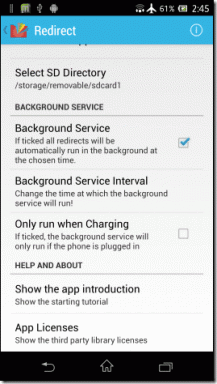縮小サイズの自動化されたWindows8インストールCDを作成する
その他 / / February 10, 2022

自動と手動のどちらが一番好きかを聞いてみると、きっと皆さんは最初の言葉を選ぶでしょう。 私たち人間は、日常のタスク、特に手動で行うと時間と労力がかかりすぎるタスクを自動化するのが大好きです。
今日はあなたができる方法をお見せします 最も退屈なものの1つを自動化する あなたはコンピュータ上で行い、それはWindowsをインストールします。 その過程で、私たちはあなたが多くを取り除くことができる方法についても話します Windows8の不要な機能 と サイズを小さくする インストールの。
WinReducerisは、あなたが作成できるフリーウェアです。 カスタマイズされたWindows8インストールCDまたはドライブ. WinReducerは、Windows 8ファイルを読み取り、選択に基づいて多くの役に立たない機能を削除します。 このツールは、自動インストールディスクも作成します。 それでは、それがどのように行われるかを見てみましょう。
Windows8自動インストールディスクの作成
ステップ1: Windows 8 ProfessionalのISOイメージファイルがある場合、最初に行う必要があるのは、それをコンピューターのフォルダーに抽出することです。 これには、次のようなツールを使用します ZipGenius. マウントすることもできます Windows 8 ISO 仮想ドライブに移動し、ツールをそのドライブにポイントします。
ステップ2: それをした後、 WinReducerをダウンロードして抽出します 内容をフォルダに保存し、実行しているWindowsに対応する実行可能ファイルを実行します。
ステップ3: ツールがロードされると、Windows 8ISOファイルを抽出したフォルダーを開くように求められます。 フォルダを見つけて選択します。
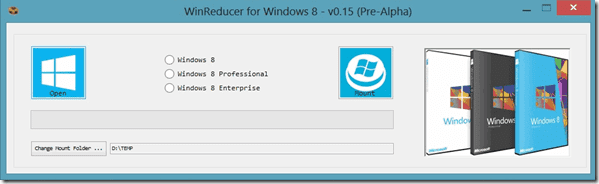
ステップ4: ツールはISOファイルからデータを読み取り、構成に必要な情報をロードします。
ステップ5: これは3段階のカスタマイズプロセスであり、最初のタブでは、 コンポーネントレデューサー、Windows8のインストールのサイズを減らすことができます。 除外するファイルとアプリケーションを確認して続行します(注意して)。
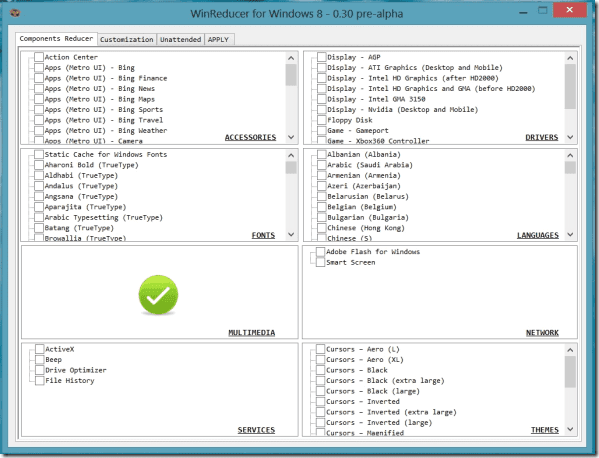
ステップ6: カスタマイズタブでは、デフォルトの壁紙と ロック画面 バックグラウンド。 無人タブでは、インストールタスクを自動化するためのWindows8プロダクトキーを提供できます。 この手順は大幅な時間の節約になり、インストールプロセスの開始後にコンピューターの前に座る必要はありません。 インストールの背景を変更するオプションもあります。
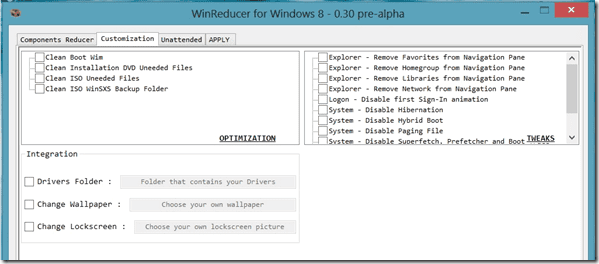
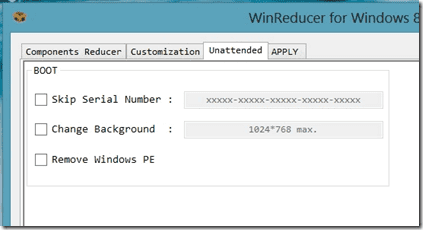
ステップ7: 次に、ツールはプロセスを開始し、選択したカスタマイズに基づいてカスタムWindows8インストールファイルを構成します。 最後に、処理が終了し、ツールがファイルを保存するように要求したら、オプションをチェックします WIMファイルに保存し、新しいISOを作成します。
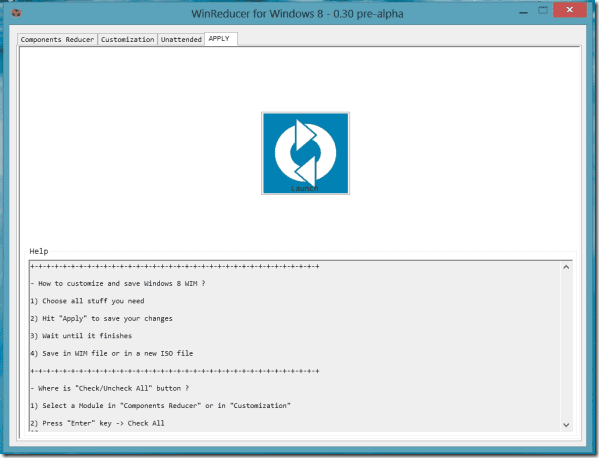
ステップ8: これで、このISOをDVDまたは 起動可能なWindows8USBを作成する コンピュータにインストールするためのドライブ。 Windows 8のアクティベーションに問題がある場合は、 このトリックを見てください.
ノート: Windows 8CDキーを使用して無人のWindows8インストールディスクを作成する場合は、必ず1台のコンピューターで使用してください。
結論
これが、インストールサイズを縮小したカスタムWindows8無人ISOを作成する方法です。 あなたはそのトリックが好きでしたか? 十分役に立ちましたか? あなたの考えを共有することを忘れないでください。
最終更新日:2022年2月3日
上記の記事には、GuidingTechのサポートに役立つアフィリエイトリンクが含まれている場合があります。 ただし、編集の整合性には影響しません。 コンテンツは公平で本物のままです。